نسخ احتياطي مؤقت واستعادة مستند Word الخاص بك
Kutools for Word
يتضمن Kutools for Word ميزة Snapshot العملية التي تتيح لك إجراء نسخ احتياطي مؤقت للمستند أثناء التحرير. يمكنك التقاط لقطة في أي وقت واستعادة المستند إلى تلك النسخة بالضبط لاحقًا. هذا مفيد بشكل خاص إذا كنت بحاجة إلى التجربة أو التراجع عن تغييرات كبيرة دون حفظ ملفات متعددة.
نسخ احتياطي مؤقت واستعادة المستند الخاص بك بنقرة واحدة
أدوات إنتاجية موصى بها لبرنامج Word
Kutools for Word: يدمج الذكاء الاصطناعي 🤖، أكثر من 100 ميزات متقدمة توفر 50% من وقت التعامل مع المستندات. تنزيل مجاني
Office Tab: يقدم علامات التبويب المشابهة للمتصفح إلى Word (وأدوات Office الأخرى)، مما يبسط التنقل بين المستندات المتعددة. تنزيل مجاني
موقع الميزة: Kutools Plus > Snapshot > Take Document Snapshot
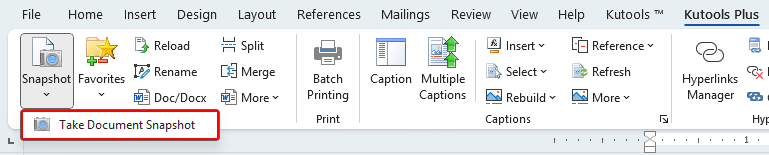
نسخ احتياطي مؤقت واستعادة المستند الخاص بك بنقرة واحدة
- لأخذ لقطة من المستند الحالي الخاص بك، انقر على Kutools Plus > Snapshot > Take Document Snapshot.
- إذا كانت هذه هي المرة الأولى التي تستخدم فيها الأداة، سيظهر مربع تحذير. لمنع ظهور هذه الرسالة في المستقبل، قم بوضع علامة على "لا تظهر هذه الرسالة التحذيرية مرة أخرى"، ثم انقر فوق موافق.

- تم الآن حفظ اللقطة. يمكنك رؤية قائمة اللقطات الخاصة بك بالنقر على أداة Snapshot. الصورة اليسرى أدناه تُظهر لقطة واحدة تم التقاطها، بينما الصورة اليمنى تُظهر ثلاث لقطات (حسب عدد اللقطات التي تأخذها).


- لإعادة المستند إلى إصدار سابق، ما عليك سوى النقر على اللقطة التي تريد العودة إليها.
ملاحظة: سيتم مسح جميع اللقطات تلقائيًا عند إغلاق Word.
أفضل أدوات زيادة الإنتاجية لمكتبك
Kutools لـ Word - ارتقِ بتجربتك في Word مع أكثر من 100 ميزة رائعة!
🤖 ميزات الذكاء الاصطناعي في Kutools: مساعد الذكاء الاصطناعي / مساعد الوقت الحقيقي / تلميع فائق (يحافظ على التنسيقات) / ترجمة فائقة (يحافظ على التنسيقات) / إخفاء المعلومات باستخدام الذكاء الاصطناعي / التدقيق اللغوي بالذكاء الاصطناعي...
📘 إتقان المستندات: تقسيم الصفحات / دمج المستندات / تصدير النطاق إلى تنسيقات متعددة (PDF/TXT/DOC/HTML...) / تحويل جماعي إلى PDF...
✏ تحرير النص: البحث والاستبدال الجماعي عبر ملفات متعددة / تغيير حجم جميع الصور / تحويل صفوف وأعمدة الجدول / تحويل الجدول إلى نص...
🧹 تنظيف سهل: إزالة المسافات الزائدة / فواصل الأقسام / مربعات النص / الروابط التشعبية / للمزيد من أدوات الإزالة، انتقل إلى مجموعة إزالة...
➕ إدراجات مبتكرة: إدراج الفواصل بالألاف / مربعات اختيار / أزرار راديو / رمز QR / باركود / عدة صور / اكتشف المزيد ضمن مجموعة إدراج...
🔍 تحديدات دقيقة: تحديد صفحات محددة / جداول / أشكال / فقرات عنوان / عزز التنقل بالمزيد من ميزات تحديد النطاق...
⭐ تحسينات مميزة: التنقل إلى أي نطاق / إدراج تلقائي للنص المتكرر / التبديل بين نوافذ المستند / 11 أداة تحويل...
🌍 يدعم أكثر من40 لغة: استخدم Kutools بلغتك المفضلة – يدعم الإنجليزية، الإسبانية، الألمانية، الفرنسية، الصينية وأكثر من40 لغة أخرى!

✨ Kutools لـ Office – تثبيت واحد، خمس أدوات قوية!
يشمل Office Tab Pro · Kutools لـ Excel · أدوات Kutools لـ Outlook · Kutools لـ Word · Kutools لـ PowerPoint
📦 احصل على جميع الأدوات الخمسة في مجموعة واحدة | 🔗 تكامل سلس مع Microsoft Office | ⚡ وفر وقتك وزد إنتاجيتك فوراً
أفضل أدوات زيادة الإنتاجية لمكتبك
Kutools لـ Word - 100+ أدوات لـ Word
- 🤖 ميزات الذكاء الاصطناعي في Kutools: مساعد الذكاء الاصطناعي / مساعد الوقت الحقيقي / تلميع فائق / ترجمة فائقة / إخفاء المعلومات باستخدام الذكاء الاصطناعي / التدقيق اللغوي بالذكاء الاصطناعي
- 📘 إتقان المستندات: تقسيم الصفحات / دمج المستندات / تحويل جماعي إلى PDF
- ✏ تحرير النص: البحث والاستبدال الجماعي / تغيير حجم جميع الصور
- 🧹 تنظيف سهل: إزالة المسافات الزائدة / إزالة فواصل الأقسام
- ➕ إدراجات مبتكرة: إدراج الفواصل بالألاف / إدراج مربعات اختيار / إنشاء رمز QR
- 🌍 يدعم أكثر من40 لغة: Kutools يتحدث لغتك – أكثر من40 لغة مدعومة!


